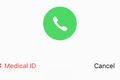iPhone'daki Güvenlik Kontrolü, Kötüye İlişkin İlişkilerde Kişileri Nasıl Korur?
Yayınlanan: 2022-09-28
Apple, "teknolojinin etkin olduğu suistimal, takip veya taciz" ile mücadele etmek amacıyla konum ve paylaşılan abonelikler gibi verilere erişimi yönetmek için özel güvenlik özellikleri tanıttı. Bunlar, istismara uğrayan ve cihazlarının kendilerine karşı kullanılmasından endişe duyanlara çok yardımcı olabilir.
Güvenlik Kontrolü Nedir?
Güvenlik Kontrolünü Öldürme Anahtarı Gibi Kullanın
Erişimi Yönetmek için Güvenlik Kontrolünü Kullanın
Diğer Yararlı Gizlilik İpuçları
Güvenlik Kontrolü Gerekiyor iOS 16 veya Üstü
Güvenlik Kontrolü Nedir?
Güvenlik Kontrolü, ayarları gözden geçirmenin ve hassas olabilecek bilgilere erişimi iptal etmenin hızlı bir yolunu sağlamak için iOS 16 güncellemesiyle birlikte Apple tarafından tanıtıldı. Tüm bunları Find My gibi uygulamaları kullanarak veya Ayarlar menüsüne girerek manuel olarak yapabilirsiniz, ancak Güvenlik Kontrolü, gönül rahatlığı için her şeyi tek bir yerde bir araya getirir.
Bu özellik iki şekilde çalışır: uygulamalara erişimi hızlı bir şekilde iptal eden bir kapatma anahtarı olarak ve kişi bazında veya uygulama bazında izinleri gözden geçirmek ve iptal etmek için bir menü olarak.
Bilgilerinizi görebilen kişilere ek olarak, Güvenlik Kontrolü size Fotoğraflar'da abone olabileceğiniz paylaşılan albümler, parçası olduğunuz paylaşılan Notlar, paylaşmış olabileceğiniz Sağlık verileri, paylaşılan Takvim abonelikleri ve HomeKit etkinleştirilmiş üzerinde hızlı kontrol sağlar. devre dışı bırakmak isteyebileceğiniz cihazlar.
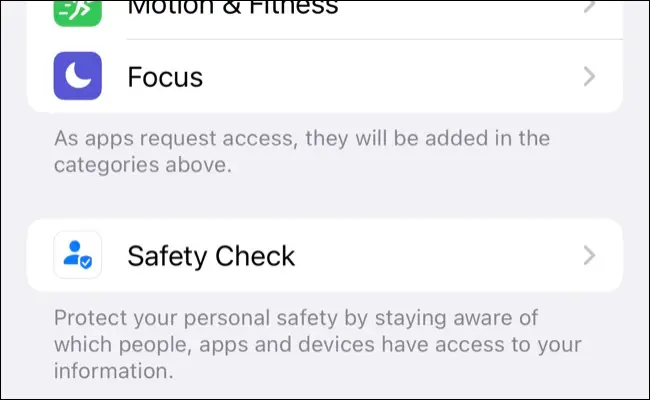
Ardından, konum verileriniz, mikrofonunuz, Bluetooth erişiminiz, kameranız, Fotoğraflarınız ve diğer medya kitaplıklarınız, Kişi listeniz, Sağlık verileriniz (okuma ve yazma) ve cihazları tarama yeteneği gibi izinlere erişim verilmiş uygulamalar vardır. yerel ağınızda.
Güvenlik Kontrolü, Apple Kimliği hesap güvenliğinizin hızlı bir incelemesini de çalıştırır. Halihazırda oturum açmış olan cihazların bir listesini ve bunlardan herhangi birine erişimi iptal etme seçeneğini alacaksınız. İki faktörlü kimlik doğrulama amacıyla doğrulama kodlarını alabilen numaralar olan güvenilir telefon numaraları listenizi de inceleyebilirsiniz.
Bunun gerekli olduğunu düşünüyorsanız şifrenizi değiştirmeye ve Tıbbi Kimliğinizde artık görünmesini istemediğiniz Acil SOS numaralarını kaldırmaya davet edileceksiniz. Bu numaralara, cihazınızın kaybolması durumunda cihazınızın kilidi açılmadan erişilebilir, bu nedenle doğru kişilerin listelendiğinden emin olmak için zaman ayırmaya değer.
Özelliği daha da gizli hale getirmek için Apple, menüyü meraklı gözlerden hızla gizleme ihtiyacı hisseden herkes için ekranın sağ üst köşesine bir "Hızlı Çıkış" düğmesi yerleştirdi.
Güvenlik Kontrolünü Öldürme Anahtarı Gibi Kullanın
Birkaç dokunuşla hesabınıza erişimin tamamen sıfırlanmasını istiyorsanız, Güvenlik Kontrolünü bir kapatma anahtarı gibi kullanmak en iyi eylem şeklidir. Bu, uygulamalar ve güvendiğiniz kişiler için olanlar da dahil olmak üzere tüm izinleri kaldıracaktır. Bunları Ayarlar > Gizlilik altında yeniden yapılandırmanız ve Fotoğraflar veya Takvimler gibi uygulamalarda paylaşılan aboneliklere yeniden abone olmanız gerekir.
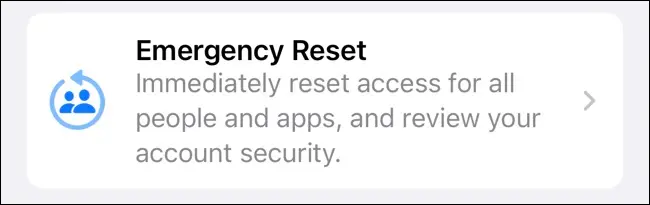
Başlamak için Ayarlar > Gizlilik > Güvenlik Kontrolü'ne gidin ve "Acil Durum Sıfırlaması"nı seçin. Kimliğinizi Face ID, Touch ID veya şifrenizle doğrulamanız gerekecek; ardından başlamak için “Acil Sıfırlamayı Başlat” düğmesine basın.
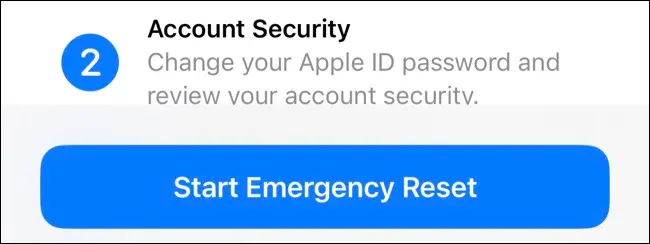
İşlemi tamamlamak için atmanız gereken üç adım vardır ve herhangi bir noktada "Hızlı Çıkış" düğmesine basarak ana ekrana geri dönebilir ve içinde bulunduğunuz menüden hiçbir iz bırakmayabilirsiniz.
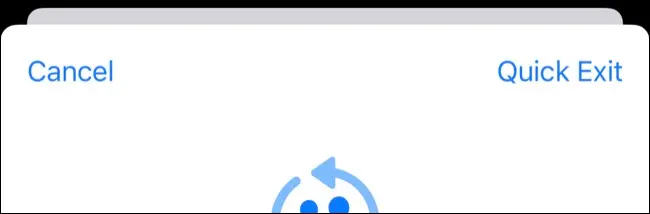
İlki, konum verileriniz, paylaşılan fotoğraf albümleriniz vb. dahil olmak üzere kişiler ve uygulamalar için tüm izinleri iptal etmenize olanak tanır. "Kişileri ve Uygulamaları Sıfırla" düğmesine basın, ardından "Sıfırla" istemini kullanarak onaylayın.


Bir sonraki adım, Apple Kimliğinizin şu anda kullanıldığı konumlardan memnun olduğunuzdan emin olmak için aygıtlarınızdan geçer. Cihazları seçin ve ardından çıkış yapmak için "Seçili Cihazları Kaldır"a basın. Ardından, doğrulama kodlarını almak için güvenilir telefon numaralarını gözden geçirebilir (ve başkalarını ekleyebilir), ardından gerekli görürseniz şifrenizi güncelleyebilirsiniz.
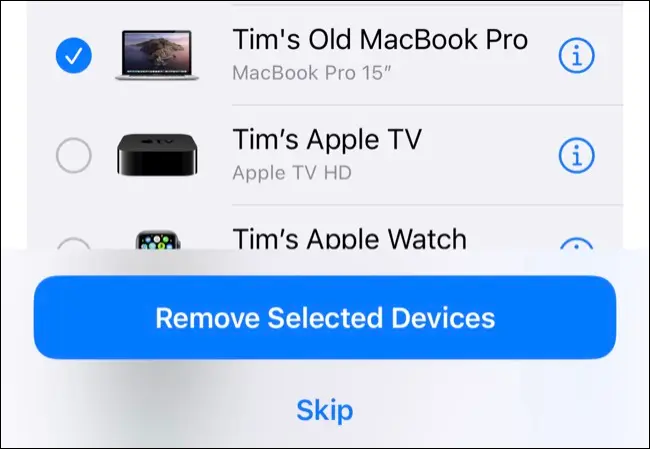
Son adım, Tıbbi Kimliğinizde görünen acil durum kişilerini kaldırmak veya eklemek için Acil Durum SOS ayarlarını gözden geçirmektir. İşlemin sonunda, diğer ağlarda paylaşım ve mobil plan gizliliği gibi Apple'ın kontrolü dışındaki öğeler için bazı ek ipuçları göreceksiniz.
Erişimi Yönetmek için Güvenlik Kontrolünü Kullanın
Ya hep ya hiç yaklaşımını tercih etmiyorsanız ve her izni ayrı ayrı gözden geçirin. Bu, bazı paylaşım ayarlarını korumak isteyenler ve menüyü dikkatlice gözden geçirme zamanı olanlar için ideal bir yaklaşımdır. Fotoğraflar ve Takvim gibi uygulamalarda paylaşılan abonelikleri sürdürebilir, Notes üzerinde işbirliği yapabilir ve hatta konumunuzu güvenilir arkadaşlarınız veya ailenizle paylaşabilirsiniz.
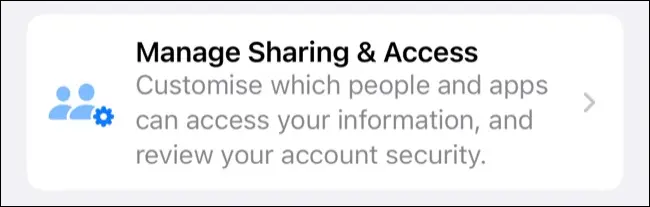
Başlamak için Ayarlar > Gizlilik > Güvenlik Kontrolü altındaki "Paylaşımı ve Erişimi Yönet" düğmesine basın. Bu menü, uygulama erişimine geçmeden önce, o anda hangi cihazlarda oturum açıldığı, güvenilir numaralar, şifre ayarları, Acil SOS kişileri ve cihaz şifrenize geçmeden önce belirli kişileri veya şu anda paylaşılan verileri kaldırmanıza izin vererek her şeyi gözden geçirmenizi sağlar.
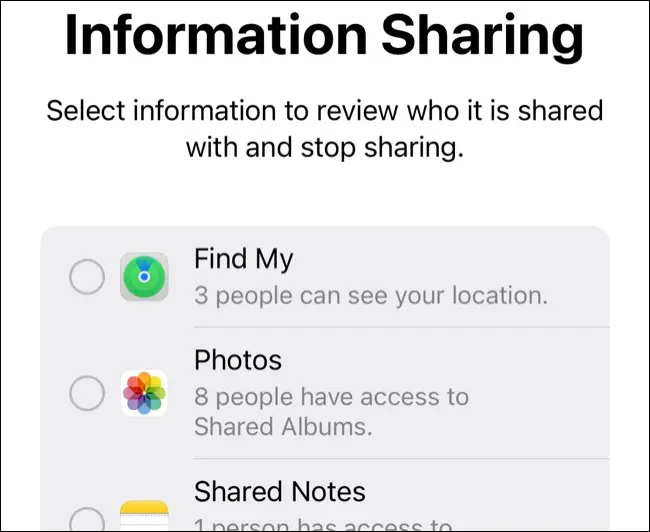
Bu ayarların tümüne işletim sistemi genelinde ayrı ayrı erişebilirsiniz. Örneğin, Find My uygulamasında konumunuzu takip edebilecek kişilerin bir listesini bulacaksınız. Konumunuzu görebilen uygulamalar, Ayarlar > Gizlilik > Konum Servisleri altında listelenir. Ayrıca Ayarlar'a gidebilir ve bir uygulama bulmak için aşağı kaydırabilir, ardından o menüden izinlerini inceleyebilirsiniz.
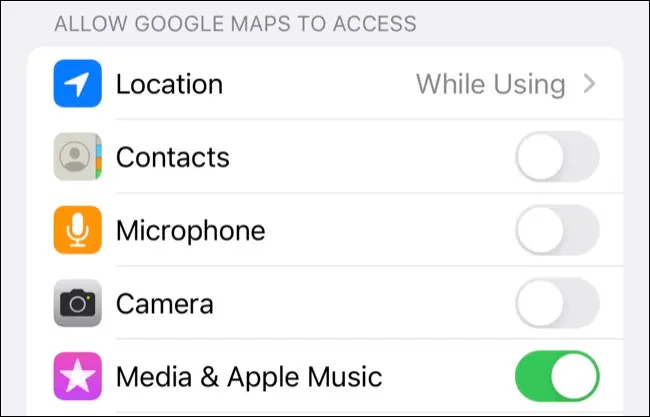
İzni iptal ettiğinizde, tekrar izin vermenizi isteyen herhangi bir açılır kutu görmezsiniz, bunun yerine Ayarlar > Gizlilik altında manuel olarak izin vermeniz gerekir.
Diğer Yararlı Gizlilik İpuçları
Konumunuz gibi verilere erişimi iptal ettiğinizde, diğer taraflar onları bilgilendiren bir bildirim almaz. Konumunuzu takip etmeye çalıştıklarında veya bir albüm veya benzerinin abonelerini görüntülemeye çalıştıklarında, onlarla paylaşmayı bıraktığınızı fark edeceklerdir.
Güvenlik Kontrolü işlemi öncelikle iPhone'unuzu etkiler. Hizmet, diğer cihazlarda oturum açma erişimini iptal etmenize izin verir, ancak bu yalnızca Apple Kimliğiniz için geçerlidir. Android akıllı telefon veya Windows PC gibi başka cihazlarınız varsa, bu cihazların gizliliğinizi tehlikeye atacak şekilde ayarlanmadığını kontrol etmek isteyebilirsiniz.
AirTag'ler, konumunuzu takip etmek için size karşı da kullanılabilir. Apple, gizlice takip edilmeyi önlemek için yerleşik korumalara sahiptir, bu nedenle bir "AirTag Sizinle Taşınırken Bulundu" bildirimi görürseniz ne yapacağınızı bildiğinizden emin olun.
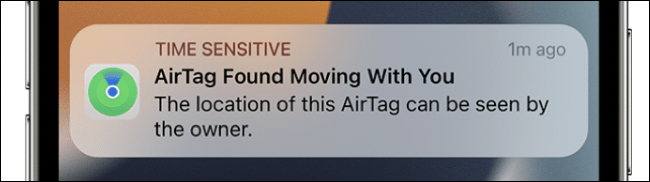
Hesaplarınız için benzersiz şifreler kullanmıyorsanız veya birisinin şifrelerinize bir süreliğine eriştiğinden endişeleniyorsanız, e-posta, sosyal medya, çevrimiçi bankacılık ve diğer endişelendiğiniz diğer hizmetler için şifreleri değiştiriyorsanız sağlam bir plandır.
Hesabınız kilitli olsa bile sosyal medyada ne paylaştığınıza dikkat edin. Resimler, ikamet ettiğiniz yeri, mevcut konumunuzu ve size karşı kullanılabilecek diğer özel bilgileri ele verebilir. Facebook hesabınızın yeterince kilitlendiğinden emin olun.
Paylaşılan bir mobil plandaysanız, arama geçmişi gibi bilgilerin hesap sahibi tarafından kullanılabileceğini de bilmelisiniz. İkamet yerinizde başka bir kişinin Apple Kimliği ile bağlantılı güvenlik kameraları varsa, bunların size karşı kullanılabileceğinden endişeleniyorsanız bunların bağlantısını kesmeniz gerekir.
Güvenlik Kontrolü Gerekiyor iOS 16 veya Üstü
Güvenlik Kontrolü, iOS 16'nın piyasaya sürülmesiyle Eylül 2022'de tanıtıldı. Ayarlar > Gizlilik altındaki seçeneği görmüyorsanız, Ayarlar > Genel > Yazılım Güncelleme altında cihazınızı güncellemeniz gerekebilir.
Bu ayarın görünmesi için cihazınızın iOS 16 ile uyumlu olması gerekir. Daha eski bir cihazınız varsa, bunun yerine gizlilik ayarlarınızı manuel olarak inceleyebilirsiniz.